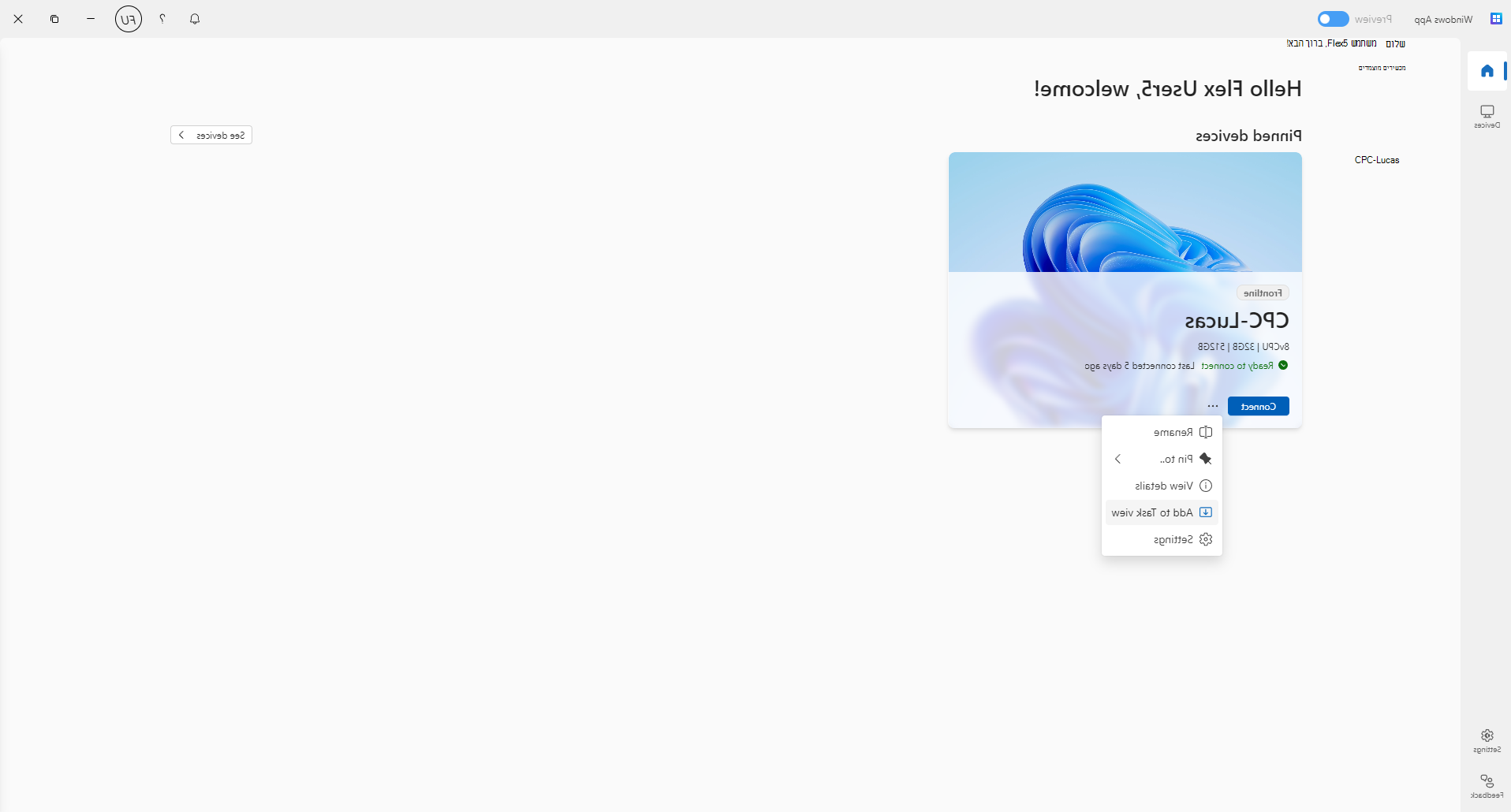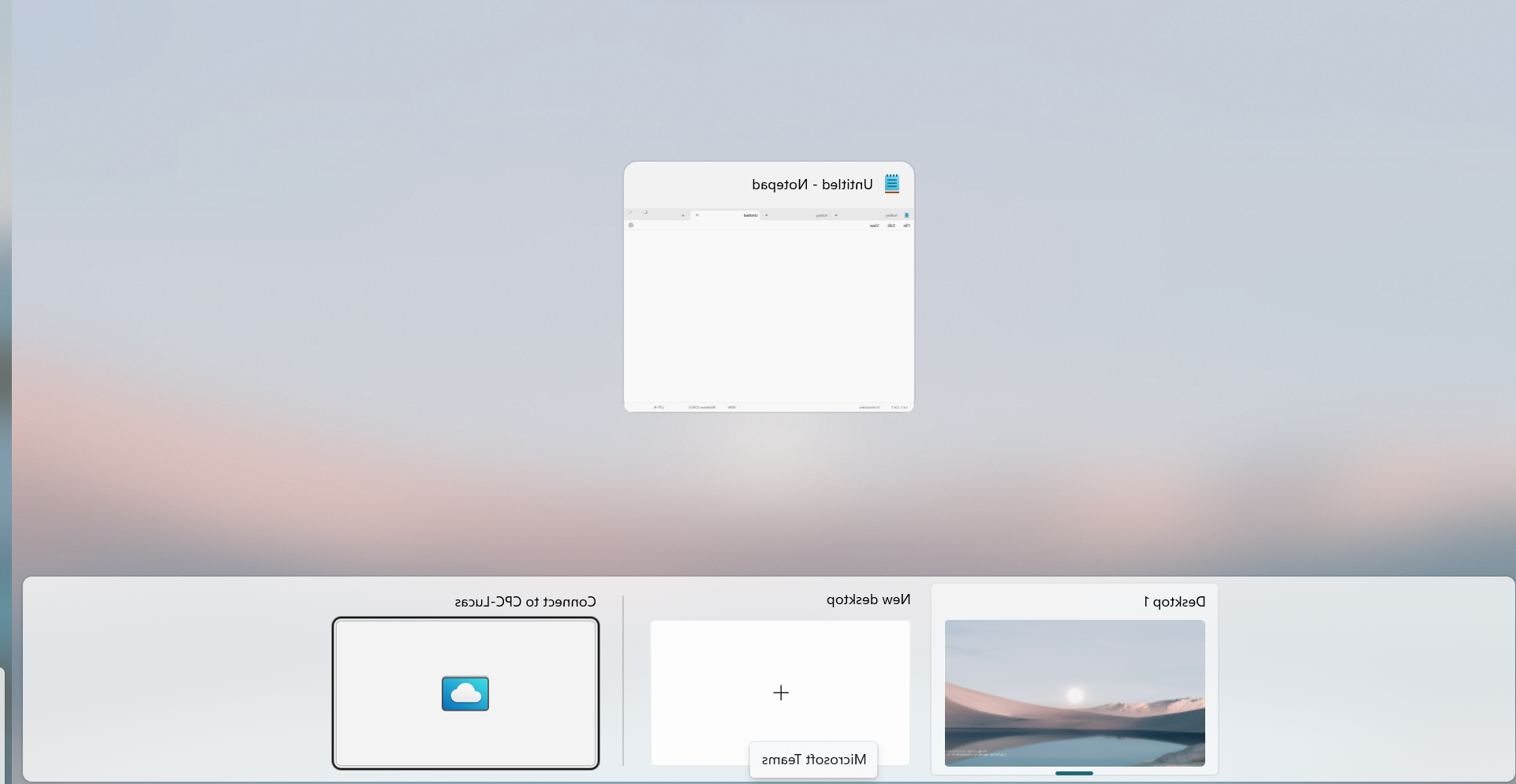מאמר זה מיועד לאנשים המשתמשים בתוכנת קורא מסך, כגון Narrator Windows, JAWS או NVDA, יחד עם כלי Windows או תכונות ומוצרים של Microsoft 365. מאמר זה הוא חלק מערכת התכנים עזרה ולמידה בנושא נגישות, שבו תוכלו למצוא מידע נוסף על נגישות באפליקציות שלנו. לקבלת עזרה כללית, בקר בתמיכה של Microsoft.
Windows 365 Link מאפשרת לך להיכנס למחשב הענן שלך ולחבר אותו באמצעות Windows 11 'משימה'. בדיוק כמו המעבר בין שולחנות העבודה המקומיים שלך, כעת באפשרותך לעבור בין מחשב הענן לבין המכשיר הפיזי שלך. המדריך מסביר כיצד לעבור בין מחשבים מקומיים למחשבי ענן מתעבורת המשימות שלך באמצעות קורא מסך.
לקבלת מידע נוסף אודות Windows 365 Link, עבור אל מהו Windows 365 Link?
בנושא זה
מעבר בין מחשב מקומי למחשב ענן
-
הקש על מקש Windows ולאחר מכן הקלד "Windows App" בתיבת החיפוש והקש Enter כדי לפתוח את האפליקציה.
עצה: אם לא התקנת את Windows App, עבור אל Windows App Microsoft Storeכדי להוריד ולהתקין את האפליקציה במחשב שלך.
-
היכנס לחשבון שלך כדי לגשת לאפליקציה של Windows.
-
נווט באמצעות מקש Tab עד שתשמע "More button" ולאחר מכן הקש Enter כדי לגשת לתפריט הנפתח.
-
השתמש במקש חץ למטהכדי לבחור הוסף לתצוגת משימה ולאחר מכן הקש Enter.
הערה: כעת מחשב ענן זמין בתצוגת המשימות שלך.
-
הקש על מקש Windows+Tab כדי לגשת לתצוגת המשימות, תצוגת משימה מאפשרת לך לראות את כל החלונות הפתוחים ושולחנות העבודה הווירטואליים.
-
השתמש במקש Tab כדי לנווט בלחצן 'התחבר למחשב ענן' ולאחר מכן הקש Enter כדי לפתוח את סביבת המחשב בענן.
הערה: מסך מעבר יופיע עם שעון עצר. באפשרותך להמתין על המסך או להקיש Tab כדי לבחור באפשרות "המתן במחשב המקומי" ולאחר מכן להקיש Enter. לאחר שהחיבור יצליח, קורא המסך יכריז "cloud PC connected".
-
הקש על מקש Windows+Ctrl+חץ ימינה או על מקש Windows+Ctrl+חץ שמאלה. פעולה זו תעביר אותך בין כל שולחנות העבודה הווירטואליים, כולל מחשב ענן באופן מחזורי או הקש על מקש Windows+Tab. נווט אל "רשימת שולחנות עבודה בענן" באמצעות מקש Tab והפעל אותו על-ידי הקשה על Enter.
הערה: עבור משתמשים שלגשת למחשב הענן בפעם הראשונה, עליך להפוך את קורא הטקסטים המוכלל לזמין למחשבי ענן לאחר הכניסה.
-
כדי לחזור למחשב המקומי, הקש על מקש Windows+Ctrl+חץ ימינה או מקש Windows+Ctrl+חץ שמאלה, פעולה זו תעביר אותך בין כל שולחנות העבודה הווירטואליים, כולל שולחן עבודה מקומי באופן מחזורי, או השתמש במקש Windows+Tab, נווט אל "שולחנות עבודה מקומיים" באמצעות מקש Tab והפעל אותו על-ידי הקשה על Enter.
חשוב:
-
במהלך מעברים, 'קורא טקסטים' ו'זכוכית מגדלת' מבוטלים, ועל עליך להפוך אותם לזמינים באופן ידני לאחר הכניסה למחשב הענן.
-
הקשת Ctrl+Alt+Delete במחשב המקומי כדי לגשת לאפשרויות כגון פרטי חיבור, שחזור או בדיקת חיבור, מה שעשוי לגרום לכיבוי כלים מסייעים.
-
מכשירי Windows NXT אינם תומכים ב- Voice Access בשלב זה.
כיצד לנתק את החיבור למחשב בענן
התנתק ממחשב ענן
-
הקש על מקש Windows כדי לפתוח את חלון ההתחלה.
-
נווט אל לחצן ההפעלה ולאחר מכן הקש Enter.
-
השתמש במקש חץ למטה כדי לבחור בלחצן התנתק מהחלון המוקפץ ולאחר מכן הקש Enter כדי לנתק את חיבור המחשב בענן.
התנתק משולחן העבודה המקומי
-
הקש על מקש Windows+Tab. לאחר מכן, השתמש במקש Tab כדי לנווט אל אפשרות הרשימה שולחנות עבודה בענן.
-
הקש Shift+F10 כדי לפתוח את התפריט תלוי ההקשר.
-
השתמש במקש חץ למטה כדי לבחור בלחצן התנתק ולאחר מכן הקש Enter.
למידע נוסף
תמיכה טכנית עבור לקוחות בעלי מוגבלויות
Microsoft מעוניינת לספק לכל לקוחותיה את החוויה הטובה ביותר. אם יש לך מגבלה או אם יש לך שאלות הקשורות לנגישות, פנה אל Answer Desk לנגישות של Microsoft לקבלת סיוע טכני. צוות התמיכה של Disability Answer Desk בקי בשימוש בטכנולוגיות מסייעות פופולריות רבות, והוא יכול להציע סיוע באנגלית, ספרדית, צרפתית ושפת הסימנים האמריקאית. עבור לאתר של 'Answer Desk לנגישות של Microsoft' כדי למצוא את פרטי הקשר עבור האזור שלך.
אם אתה משתמש בגוף ממשלתי, בגוף מסחרי או בארגון, צור קשר עם Answer Desk לנגישות של הארגון.